오늘은 지난 포스팅에 이어서 Tensor Art에서 AI를 통해 무료 이미지를 생성하는 간단한 방법에 대해서 알아보겠습니다.

Tensor Art 사이트 및 소개
Tensor Art 사이트는 미드저니에서 사용하고 있는 스테이블디퓨전의 AI 기술을 이용하여 AI 이미지를 생성해 주는 사이트입니다. 그런데, 미드저니나 스테이블 디퓨전보다 편리하고 무료로 제공되는 서비스이므로 누구나 편리하게 이용할 수 있습니다.
지난 포스팅에서 사이트 소개와 기본적인 AI 이미지를 생성하는 법을 알아보았으니 못 보신 분들은 아래를 눌러서 읽어보고 오시기를 추천드립니다.
AI 이미지를 무료로 쉽게 생성하는 법
TensorArt 사이트에 접속하시고 로그인을 하시면 아래와 같은 화면이 나타납니다. 이곳에서 포스트를 누릅니다.
TensorArt AI 이미지 생성 사이트의 "포스트"는 유저들이 만든 결과물을 누구나 볼 수 있도록 업로드한 공간입니다.
여러분도 워크스페이스에서 이전 포스팅에서 만든 결과물 중에 업로드하고 싶은 결과물이 있으면 아래 화면의 아이콘을 선택해서 업로드할 수 있습니다

이제 다시 AI 이미지 생성을 간단하게 하는 방법을 알려드리겠습니다. 포스트에서 제가 원하는 실사 이미지인 릴리스틱(realistic)을 클릭해 보겠습니다.
참고로 여기에는 성인물도 상당히 많이 올라오기 때문에 그걸 보고 싶지 않으시다면 우측 상단 프로필 사진에 마우스를 올리고 설정에 들어갑니다.
여기서 성인 컨텐츠를 볼 수 있는 연령인지 아닌지 체크하고 만약 18세 이상을 확인하시면 성인 컨텐츠를 흐리게 할지 선택하실 수 있습니다.

다시 포스트에서 릴리스틱을 클릭하겠습니다.
저의 경우 실사 이미지를 원해서 릴리스틱을 선택한 것이므로 다른 것을 원하신다면 다른 카테고리로 들어가서 보시면 됩니다. 여기서 내려 보시면서 내가 만들고자 하는 느낌의 결과물에 가장 가까운 것을 찾아봅니다.

저는 위의 비행기 옆에 있는 여성의 실사 사진을 선택하였습니다. 이렇게 선택하고나면 해당 이미지를 만들 때 사용한 프롬프트와 부정 프롬프트 등의 모든 내용이 나타납니다.
그리고, 여기에서 리믹스를 누르면 나의 워크스페이스에 아래와 같이 해당 프롬프트와 내용이 자동으로 추가됩니다.

왼쪽의 프롬프트등의 입력값이 있는 창을 아래로 내리다 보면 "현재 이미지 시드를 사용하려면 클릭"이라는 글이 있습니다. 이것은 지금 불러온 이미지의 결과물을 기본 바탕으로 두고 만들겠다는 의미입니다.

한번 클릭하고 그대로 한번 실행해 보았더니, 다음과 같이 거의 동일한 이미지가 생성되는 것을 보실 수 있습니다.
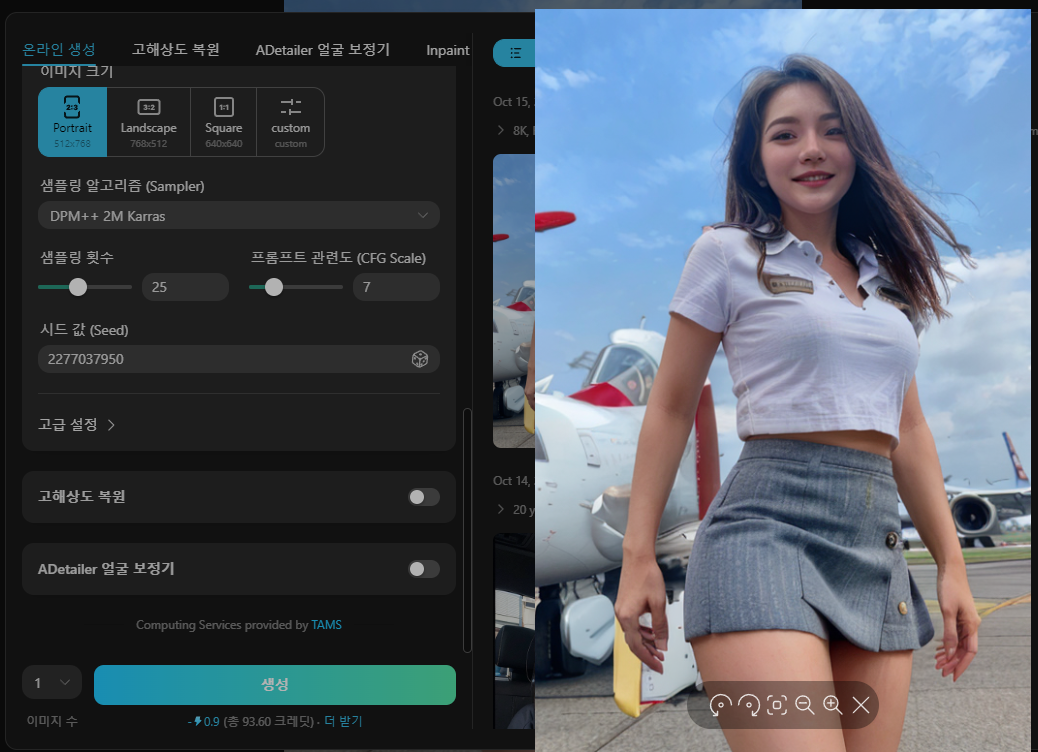
위에서 보신 것 처럼 시드값을 그대로 두면은 너무 원본의 이미지 느낌이 강해서 제대로 변화를 줄 수 없기 때문에 동일하게 만들려는 목적이 아니라면 시드 번호는 지워주는 게 좋습니다.
그리고 프롬프트를 한번 고쳐 보도록 하겠습니다. 헤어스타일 한번 변화를 줘 보겠습니다. 그리고 치마 색도 바꿔 주겠습니다. 목걸이와 팔찌를 추가 해 준후 생성해 보겠습니다.
아래와 같이 생성되었습니다.
헤어스타일은 번 헤어스타일을 입력했는데 약간 꼬리가 있는 헤어스타일로 바꿨네요. 하지만, 목걸이와 팔찌는 정확하게 생성해 주었고, 치마 색도 밝은색으로 정확히 바꿔주었습니다.

이렇게 프롬프트만 살짝 바꿔주면서 내가 원하는 느낌의 캐릭터를 무료로 마음껏 만들어낼 수 있습니다.
여기서 조금 더 다양한 결과물을 얻고 싶으시다면 프롬프트를 변화시키는 것 뿐만 아니라 사진에 사이즈도 조절해 가면 내가 원하는 결과물을 만들어 보시기 바랍니다.
프롬프트는 번역기를 이용해서 원하시는 문구를 입력만 하면 AI가 알아서 이미지를 생성해 주기 때문에 원하시는 것을 입력해 보시기 바랍니다.
참고로 번역기는 다음의 링크에 있는 번역기를 사용하시면 효과적입니다.
다음에는 내 사진을 이용해서 프로필 사진을 만드는 법을 알아보겠습니다.










